电脑显示有网但是打不开网页 电脑有网但是无法上网
更新时间:2024-02-27 13:47:16作者:xtliu
如今电脑已成为我们生活中不可或缺的工具之一,有时候我们可能会遇到一个令人沮丧的问题:电脑显示有网,却无法打开网页。这种情况常常让人感到困惑和无奈,因为我们已经确认电脑连接了网络,但却无法正常上网。这个问题可能出现在任何人的电脑上,不论是在家里、办公室还是公共场所。为什么会出现这种情况呢?我们该如何解决这个问题呢?本文将会探讨这个问题,并提供一些可能的解决方法。
方法如下:
1.点击电脑左下角的开始菜单,然后点击齿轮按钮。
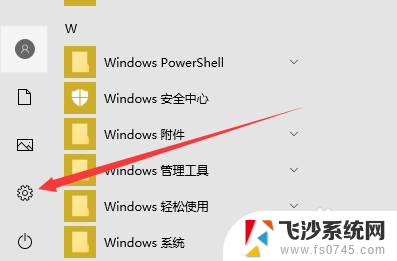
2.点击网络和Internet
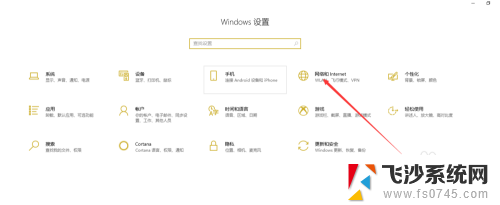
3.点击WLAN后点击左边的更改适配器选项
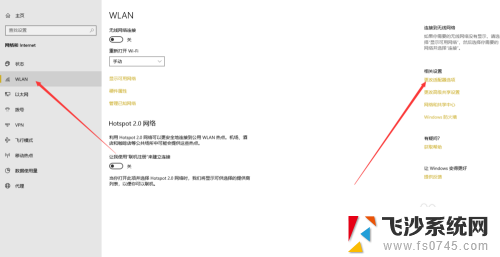
4.右键点击本地连接,然后点击属性
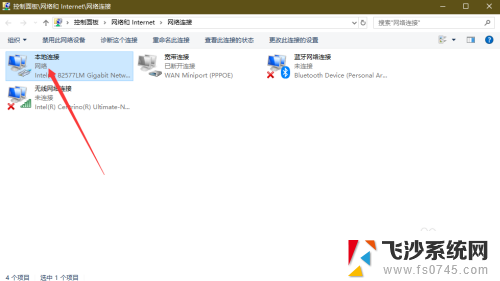
5.在选项中找到Internet协议版本4并选中,然后点击属性
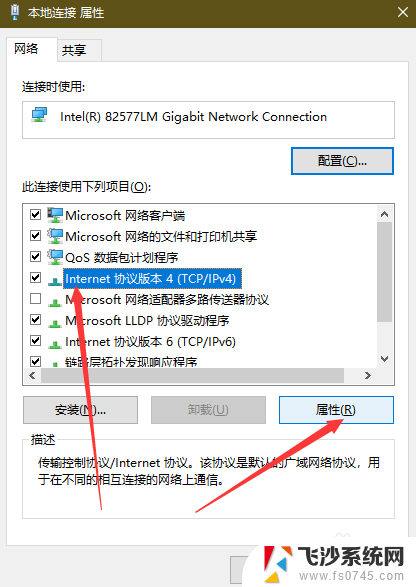
6.选中使用下面的DNS服务器地址,然后再说首选DNS地址里面填入114.114.114.114
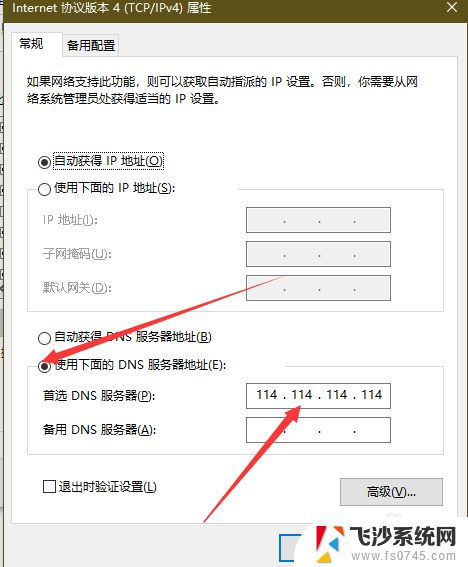 7然后点击确定
7然后点击确定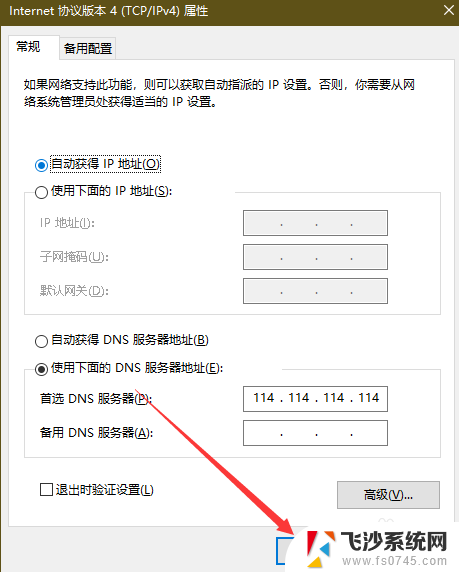
8.这样就可以打开网页了
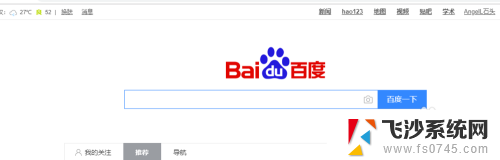
以上是关于电脑显示有网但无法打开网页的全部内容,如果您遇到相同的情况,可以按照小编的方法来解决。
电脑显示有网但是打不开网页 电脑有网但是无法上网相关教程
-
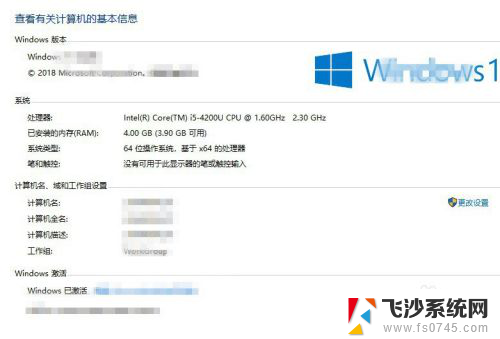 电脑能打开网页但是没有网速 电脑网速快但打开网页卡顿的原因
电脑能打开网页但是没有网速 电脑网速快但打开网页卡顿的原因2024-04-13
-
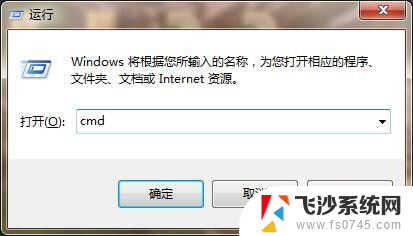 电脑网络图标正常但是不能上网 电脑显示网络连接成功但是无法上网
电脑网络图标正常但是不能上网 电脑显示网络连接成功但是无法上网2024-06-09
-
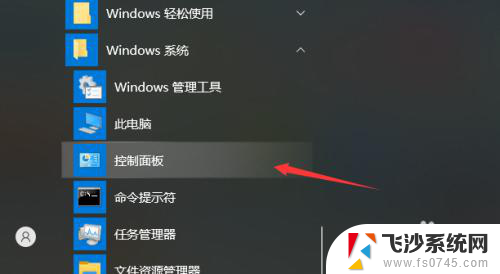 电脑可以登陆微信但是打不开网页 为什么电脑可以上微信但无法访问网页
电脑可以登陆微信但是打不开网页 为什么电脑可以上微信但无法访问网页2024-01-31
-
 网速不慢但是网页打开很慢 电脑网速正常但打开网页很慢怎么办
网速不慢但是网页打开很慢 电脑网速正常但打开网页很慢怎么办2024-01-20
- 电脑明明连着wifi但是打不开网页 如何解决网络连接正常但网页无法正常加载的问题
- 连接网络但是无法上网咋回事 电脑显示网络连接成功但无法上网
- 宽带已经连接上但是无法上网 电脑显示网络连接成功但无法上网怎么解决
- 网络连接但是不能上网 电脑显示网络连接成功却无法上网怎么办
- 电脑连了wifi但是上不了网怎么回事 笔记本电脑无线网络连接上但无法上网怎么办
- 网卡显示已连接,但是没网络,怎么办 电脑网络显示已连接却无法上网解决方法
- 电脑如何硬盘分区合并 电脑硬盘分区合并注意事项
- 苹果笔记本装windows后如何切换 苹果笔记本装了双系统怎么切换到Windows
- 电脑输入法找不到 电脑输入法图标不见了如何处理
- 怎么卸载不用的软件 电脑上多余软件的删除方法
- 微信语音没声音麦克风也打开了 微信语音播放没有声音怎么办
- 微信来消息隐藏内容怎么设置 怎样在苹果手机上隐藏微信消息内容
电脑教程推荐
- 1 如何屏蔽edge浏览器 Windows 10 如何禁用Microsoft Edge
- 2 如何调整微信声音大小 怎样调节微信提示音大小
- 3 怎样让笔记本风扇声音变小 如何减少笔记本风扇的噪音
- 4 word中的箭头符号怎么打 在Word中怎么输入箭头图标
- 5 笔记本电脑调节亮度不起作用了怎么回事? 笔记本电脑键盘亮度调节键失灵
- 6 笔记本关掉触摸板快捷键 笔记本触摸板关闭方法
- 7 word文档选项打勾方框怎么添加 Word中怎样插入一个可勾选的方框
- 8 宽带已经连接上但是无法上网 电脑显示网络连接成功但无法上网怎么解决
- 9 iphone怎么用数据线传输文件到电脑 iPhone 数据线 如何传输文件
- 10 电脑蓝屏0*000000f4 电脑蓝屏代码0X000000f4解决方法